语言文件识别转文字的操作方法
怎么把录音转换成文字?音频内容提取成文本的简单方法

音频转文字的操作方法2/3
点击【实时语音转写】,进入到实时录音的页面中。 我们可以先设置它的录制通用场景和语言选择。大家 根据自己的使用场景进行相应的选择就可。当然如果 没有什么特殊情况下,直接点击页面中的蓝色话筒进 行录制也是OK的!
音频转文字的操作方法3/3
在录制完成之后点击保存,其录制的音频文件不仅会 直接保存在【文件库】中,而且会直接跳转到识别音 频中的内容的文字转换操作。然后识别文字的页面里, 直接点击【转文字】就OK啦!
结语
OK!对于把录音转换成文字的操作,小编就分享到这里就结束了,不知道大家看完之后 学会了没有?
Thanks.
怎么把录音转换成文字?
呼呼分享 2021/4/9
前言
不知道大家在上课做笔记的时候有没有手速跟不上老师讲课的速度,小编是经常跟不上。一不小心就会漏掉一 些重点,而且有时候记笔记很耽误理解老师讲的知识点。所以后面小编在知道能有直接将老师所将的课程内容, 直接以音频的形式录制下来,然后转换成文字的这种操作时,小编真的是倍感幸福。有了这种实用的操作方法, 给小编省去了不少麻烦和时间。说了这么多,那是怎么把录音转换成文字呢?接下来小编就将此简单的录音转 换文字方法整理一下,分享给大家!
获取工具:想要进行录音转文字操作肯定是先获取工具的,不然用什么转换。那么用什么工具呢?小编这里所 分享的音频转文字的方法,是在【录音转文字助手】上所完成的,因此大家在使用此方法的时候,直接获取其 操作工具就OK啦!
音频转文字的操作方法1/3
大家在将此音频转文字工具给获取到自己的手机上之 后,就可以点击运行了。运行它进入到它的相应页面 中。在首页中我们可以看到它是有两大音频转文字的 形式:一种是实时语音转文字,一种是导入外部音频。 前者更偏向于课堂讲课这种实时转换的操作,后者则 更偏向于各种已经录制完成的音频转文字操作。这里 小编就以实时为例!
用OCR软件进行扫描识别文本的技巧

用OCR软件进行扫描识别文本的技巧扫描仪的一个重要功能就是通过OCR软件(即文字识别软件)将扫描后的文字图像转换成文本格式的文件,使文字处理软件能够调用处理。
这样可以大大提高文字录入速度,极大地提高工作效率。
目前,文字识别软件主要有《尚书OCR》、《汉王OCR》和《紫光OCR》等几种。
不过,我们在进行文字识别时经常会遇到识别率低的问题,其原因除了被识别稿件有问题外,主要还是我们没有掌握好扫描及OCR识别软件的使用技巧。
那么进行文字识别时有哪些技巧呢?一、根据识别稿的质量进行处理进行扫描识别时,在可能的情况下应尽量选择清晰度与洁净度都很高的识别稿,识别稿的清晰度与洁净度的不同会使扫描后的识别率有很大差距。
对一般的印刷稿、打印稿等质量较好的文稿进行识别,只要掌握好方法与技巧,其识别率一般可达到98%以上。
而对报纸、杂志等清晰度不佳的原稿进行识别,无论使用何种识别软件都难以达到很高的识别率。
1.对一些带有下划线、分隔线等符号的文本原稿,有些OCR软件是识别不出的,一般会出现乱码。
如果必须扫描带有这些符号的原稿,一是要确保使用的识别软件能够识别这些符号。
二是使用工具擦掉这些特殊符号,使识别软件能正确识别这些文字。
如果扫描后的文档中含有OCR软件不能识别的图像、图形和一些特殊符号,可以考虑使用“擦拭”工具将文档中的图像、图形和一些特殊符号擦除,同时将图像上一些杂点也一并去除。
使图像中除了文字没有多余的东西,这可以大大提高识别率并减少识别后的修改工作。
2.在扫描识别报纸或纸张较薄的文稿时,扫描时稿件背面的文字通常会透过纸张造成错字或乱码,使识别率大大降低。
在对这类原稿扫描时,我们可以在原稿的背面覆盖一张黑纸,在进行正式扫描时,适当增加扫描对比度或亮度,即可有效提高识别率。
3.对于一些图文混排的原稿,扫描成一幅图像进行全区识别会严重影响OCR软件的识别率。
我们可以根据实际情况将扫描后的版面切分成多个区域后再识别,切分区域的原则是:将图形、图像排除在区域之外(图1),尽量把文字字体、字号一致的划在一个区域内,不要嫌这个过程烦琐而选用自动切分区域,手动选取扫描区域会有更好识别效果,还应注意各识别区域不能有交叉情况。
笔记本电脑英文转换中文怎么转换
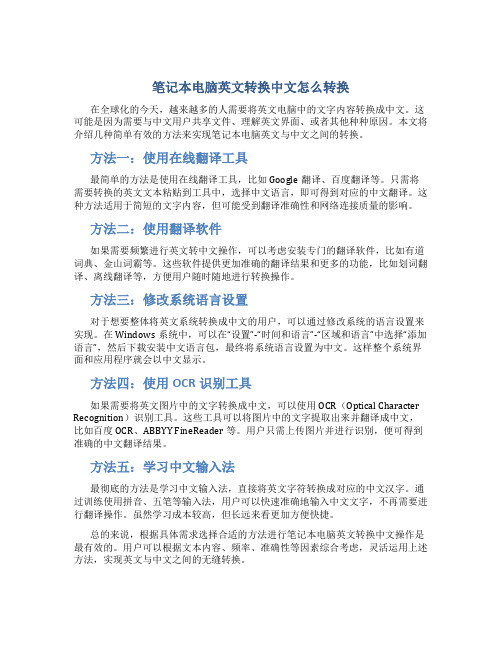
笔记本电脑英文转换中文怎么转换在全球化的今天,越来越多的人需要将英文电脑中的文字内容转换成中文。
这可能是因为需要与中文用户共享文件、理解英文界面、或者其他种种原因。
本文将介绍几种简单有效的方法来实现笔记本电脑英文与中文之间的转换。
方法一:使用在线翻译工具最简单的方法是使用在线翻译工具,比如Google翻译、百度翻译等。
只需将需要转换的英文文本粘贴到工具中,选择中文语言,即可得到对应的中文翻译。
这种方法适用于简短的文字内容,但可能受到翻译准确性和网络连接质量的影响。
方法二:使用翻译软件如果需要频繁进行英文转中文操作,可以考虑安装专门的翻译软件,比如有道词典、金山词霸等。
这些软件提供更加准确的翻译结果和更多的功能,比如划词翻译、离线翻译等,方便用户随时随地进行转换操作。
方法三:修改系统语言设置对于想要整体将英文系统转换成中文的用户,可以通过修改系统的语言设置来实现。
在Windows系统中,可以在“设置”-“时间和语言”-“区域和语言”中选择“添加语言”,然后下载安装中文语言包,最终将系统语言设置为中文。
这样整个系统界面和应用程序就会以中文显示。
方法四:使用OCR识别工具如果需要将英文图片中的文字转换成中文,可以使用OCR(Optical Character Recognition)识别工具。
这些工具可以将图片中的文字提取出来并翻译成中文,比如百度OCR、ABBYY FineReader等。
用户只需上传图片并进行识别,便可得到准确的中文翻译结果。
方法五:学习中文输入法最彻底的方法是学习中文输入法,直接将英文字符转换成对应的中文汉字。
通过训练使用拼音、五笔等输入法,用户可以快速准确地输入中文文字,不再需要进行翻译操作。
虽然学习成本较高,但长远来看更加方便快捷。
总的来说,根据具体需求选择合适的方法进行笔记本电脑英文转换中文操作是最有效的。
用户可以根据文本内容、频率、准确性等因素综合考虑,灵活运用上述方法,实现英文与中文之间的无缝转换。
英语语音怎么转换成文字
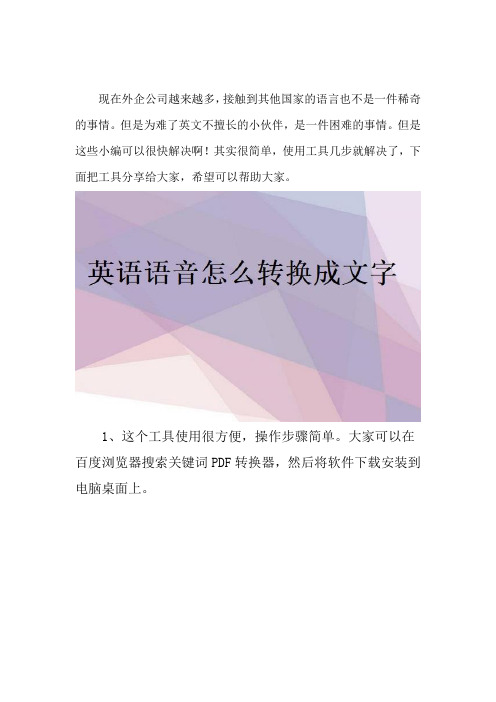
现在外企公司越来越多,接触到其他国家的语言也不是一件稀奇的事情。
但是为难了英文不擅长的小伙伴,是一件困难的事情。
但是这些小编可以很快解决啊!其实很简单,使用工具几步就解决了,下面把工具分享给大家,希望可以帮助大家。
1、这个工具使用很方便,操作步骤简单。
大家可以在百度浏览器搜索关键词PDF转换器,然后将软件下载安装到电脑桌面上。
2、软件安装后,鼠标双击进入工具操作页面。
找到目标上方的工具栏目,点击【文字语音转换】,这时候页面的左侧就会出现栏目【语音转文字】,就可以了。
3、现在添加文件,在页面底部点击【添加文件】的按钮,会弹出一个文件夹,在文件夹中,找到文件,选中添加到处理列表中。
也
可以选中文件,直接拖拽到处理列表中。
这两种方式都很简单,根据个人需求来选择。
4、接下来是设置文件转换完成的储存位置,在页面的上方找到输出目录,有两个选择,分别是原文件夹和本地的任意文件夹,这个根据个人需求来选择。
5、以上都设置好之后,将开始英语语音转文字的操作了,点击页面上方状态栏下方的【播放】按钮,转换过程中保持良好的网络状态,以防导致文件转换失败。
6、稍等片刻,文件转换进度显示100%的时候,就是文件转换完
成了。
可以直接在页面点击【打开】按钮,查看和保存文件,也可以在上面设置的保存位置中查看文件。
语音转文字并不难,难的是找不对方法。
上面分享给大家的软件,功能丰富,而且操作简单。
遇到问题后,大家不要着急,找对方法才是最关键。
大家下载安装好软件后,可以按照上面的操作步骤来解决问题,希望可以帮助大家。
讯飞听见软件如何将语音文件转文字?
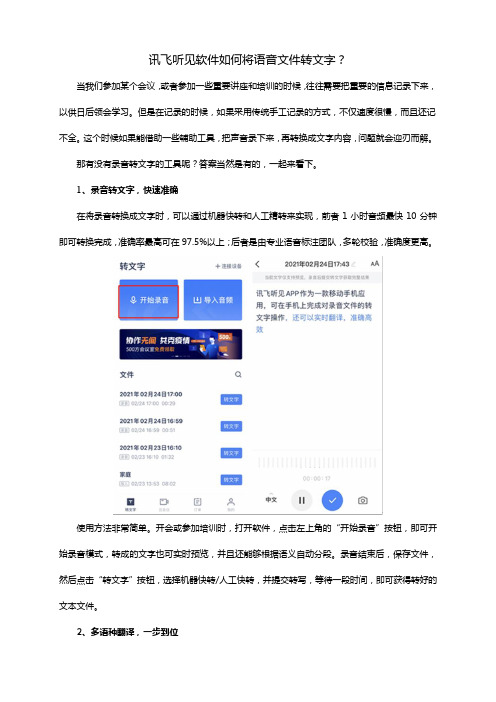
讯飞听见软件如何将语音文件转文字?
当我们参加某个会议,或者参加一些重要讲座和培训的时候,往往需要把重要的信息记录下来,以供日后领会学习。
但是在记录的时候,如果采用传统手工记录的方式,不仅速度很慢,而且还记不全。
这个时候如果能借助一些辅助工具,把声音录下来,再转换成文字内容,问题就会迎刃而解。
那有没有录音转文字的工具呢?答案当然是有的,一起来看下。
1、录音转文字,快速准确
在将录音转换成文字时,可以通过机器快转和人工精转来实现,前者1小时音频最快10分钟即可转换完成,准确率最高可在97.5%以上;后者是由专业语音标注团队,多轮校验,准确度更高。
使用方法非常简单。
开会或参加培训时,打开软件,点击左上角的“开始录音”按钮,即可开始录音模式,转成的文字也可实时预览,并且还能够根据语义自动分段。
录音结束后,保存文件,然后点击“转文字”按钮,选择机器快转/人工快转,并提交转写,等待一段时间,即可获得转好的文本文件。
2、多语种翻译,一步到位
除了支持中文转写外,还支持英语、韩语、日语、粤语、河南话等语言识别与转换。
只需要在点击“开始录音”之后,再多点一次左下方的“中文”小按钮,选择需要转换的语种即可。
同时为了录音转写的准确度,其还添加了在线编辑的人性化功能,用户可在线修改文稿,一键保存下载后即可使用。
只要安装好软件,就能轻松快捷地将外文和方言转成标准的中文,并形成可编辑的文本文件。
是录音转文字的辅助工具,也是我们口袋里的翻译助手。
如何将语音文件转文字?讯飞听见来帮你
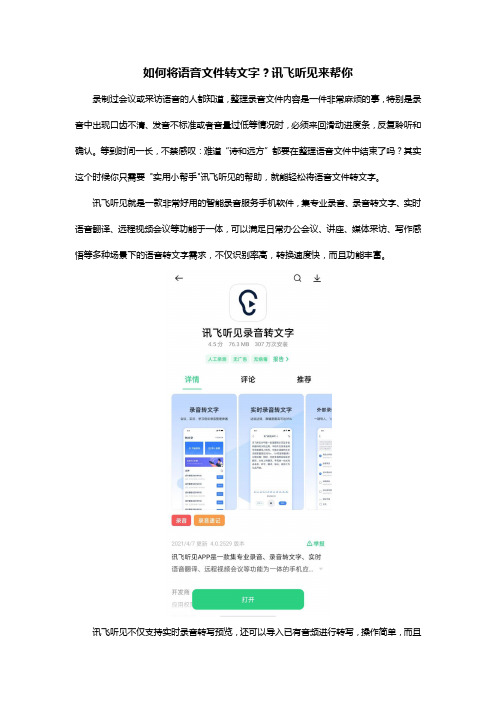
如何将语音文件转文字?讯飞听见来帮你录制过会议或采访语音的人都知道,整理录音文件内容是一件非常麻烦的事,特别是录音中出现口齿不清、发音不标准或者音量过低等情况时,必须来回滑动进度条,反复聆听和确认。
等到时间一长,不禁感叹:难道“诗和远方”都要在整理语音文件中结束了吗?其实这个时候你只需要"实用小帮手"讯飞听见的帮助,就能轻松将语音文件转文字。
讯飞听见就是一款非常好用的智能录音服务手机软件,集专业录音、录音转文字、实时语音翻译、远程视频会议等功能于一体,可以满足日常办公会议、讲座、媒体采访、写作感悟等多种场景下的语音转文字需求,不仅识别率高,转换速度快,而且功能丰富。
讯飞听见不仅支持实时录音转写预览,还可以导入已有音频进行转写,操作简单,而且有机器快转和人工精转两种转写模式。
其中机器快转比较适合发音标准、吐字清晰的语音,人工精转则适用于含有地域口音、录音环境复杂的语音文件,使用时可以根据自己的实际需求进行选择。
相较于其他平台,讯飞听见不仅支持中文普通话的识别,中英文混合语音也能轻松识别,目前还新增韩语、日语以及粤语、河南话等语种和地方方言的识别,还可以在线编辑、字音对应。
同时,转写过程中,它还能自动过滤“啊”“嗯”等语气词,智能纠错,让语句更加顺滑、准确。
当然,它使用起来也十分简单,只需简单几步即可将语音转成文字文档,下面就来为大家讲解一下怎么将已有语音文件导入转写:1、打开软件,点击“导入音频”,选择需要转写的语音文件。
导入后的语音文件会在首页文件列表中的第一个。
2、点击文件列表中语音文件后面的“转文字”,即可进入转文字设置界面。
3、在转文字设置界面选择转文字模式,设置上传语音的语言、专业领域以及关键词等,之后提交转写,等待几分钟。
4、转写完成之后,根据需要下载文字文档,有Word和txt两种格式可供选择。
至此,整个转写步骤就结束了。
总的来说,讯飞听见功能实用,用途广泛,能够帮助我们节省大量时间,提高工作效率,值得尝试。
ai工具的使用方法
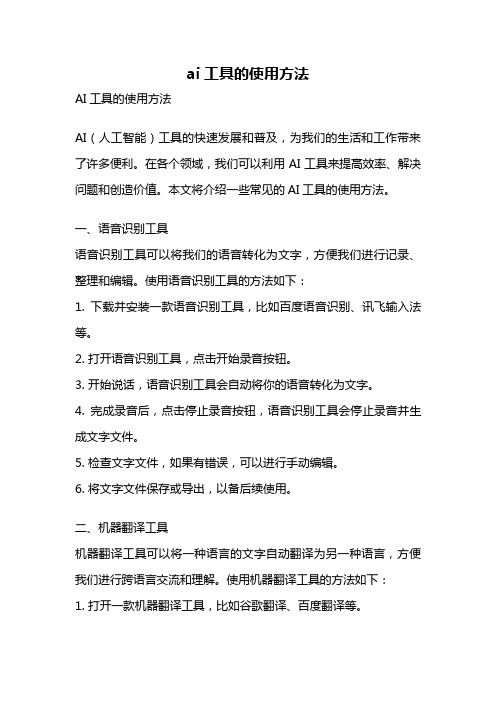
ai工具的使用方法AI工具的使用方法AI(人工智能)工具的快速发展和普及,为我们的生活和工作带来了许多便利。
在各个领域,我们可以利用AI工具来提高效率、解决问题和创造价值。
本文将介绍一些常见的AI工具的使用方法。
一、语音识别工具语音识别工具可以将我们的语音转化为文字,方便我们进行记录、整理和编辑。
使用语音识别工具的方法如下:1. 下载并安装一款语音识别工具,比如百度语音识别、讯飞输入法等。
2. 打开语音识别工具,点击开始录音按钮。
3. 开始说话,语音识别工具会自动将你的语音转化为文字。
4. 完成录音后,点击停止录音按钮,语音识别工具会停止录音并生成文字文件。
5. 检查文字文件,如果有错误,可以进行手动编辑。
6. 将文字文件保存或导出,以备后续使用。
二、机器翻译工具机器翻译工具可以将一种语言的文字自动翻译为另一种语言,方便我们进行跨语言交流和理解。
使用机器翻译工具的方法如下:1. 打开一款机器翻译工具,比如谷歌翻译、百度翻译等。
2. 选择源语言和目标语言,并将需要翻译的文字输入到文本框中。
3. 点击翻译按钮,机器翻译工具会自动将源语言的文字翻译为目标语言。
4. 检查翻译结果,如果有错误或不准确的地方,可以进行手动修正。
5. 将翻译结果保存或复制,以备后续使用。
三、图像识别工具图像识别工具可以识别和分析图片中的物体、人脸、文字等内容,帮助我们理解图片的含义和进行相关的处理。
使用图像识别工具的方法如下:1. 下载并安装一款图像识别工具,比如百度图像识别、微软认知服务等。
2. 打开图像识别工具,选择需要识别的图片文件或通过摄像头拍摄实时图像。
3. 点击开始识别按钮,图像识别工具会自动分析图片中的内容,并给出相应的结果。
4. 查看识别结果,如果有错误或不准确的地方,可以进行手动修正。
5. 根据识别结果进行相关的处理,比如根据识别到的物体进行分类、根据识别到的人脸进行身份验证等。
四、智能推荐工具智能推荐工具可以根据我们的兴趣和需求,推荐适合我们的内容、产品或服务,帮助我们发现新的信息和满足需求。
图片中的日文可以翻译出来吗?拍照翻译一气呵成

拍照翻译一气呵成
请前输言入标题文本内容
除了英语,我们还可在工作中遇到其他国的语言,特别是在外贸公司上班的小伙伴们 ,可能还会接触到日语、韩语以及法语等。现在,网上有很多进行中英翻译的工具,不过 ,想要把日文翻译中文,或者把中文翻译日文的话,可以用的工具还是比较少的。
如果接触到了一份日文的文件的话,其实,我们使用迅捷O C R 文字识别软件可以把里 面的日文翻译成中文,这是我平时常用的方法之一。下面有图片日文翻译技巧,有需要的 话,小伙伴们可以试试这个拍照翻译的方法哦。
ቤተ መጻሕፍቲ ባይዱ
请输入标题文本内容
图片日文翻译技巧: 我们不如先把pc版软件获取到电脑,方便之
后使用,运行后,进入到【文档翻译】的窗口。 里面有很多功能:语音翻译、图片翻译、pdf翻译, 这里以“图片翻译”这一操作为讲解例子。把相应 的包含日文的图片导入进来(大家可先把文件进 行拍照,再把文件图片上传电脑),之后,在页 面右边可看到翻译结果,我们还能把它给导出来 哈。
请输入标题文本内容
来到识别页面后,继续对识别后的文字 进行翻译操作,之后,上方是识别文字,下 方是翻译结果。在页面的中间,还有翻译语 言类型可选,大家把它们给设置为“日文”翻 译“简体中文”就好。
请结输尾入标题文本内容
你看,其实图片日文翻译技巧并不难学会呀,只是大家都没有去尝试过, 自然觉得很难掌握啦。所以,平时大家要多练习,以后就不用害怕不会识别图 片、文件中文字,也不用担心不会中日互译啦。
谢谢您的观看
请输入标题文本内容
现在,我们来到了手机app,在首页的 上方,显示有很多功能,例如:拍图识字、 表格识别、图片转wo rd 、导入图片、导入 pdf等。或者直接点击下方的拍照图标,进 入到“拍图识字”这个功能页面,我们由此进 入下一步。
- 1、下载文档前请自行甄别文档内容的完整性,平台不提供额外的编辑、内容补充、找答案等附加服务。
- 2、"仅部分预览"的文档,不可在线预览部分如存在完整性等问题,可反馈申请退款(可完整预览的文档不适用该条件!)。
- 3、如文档侵犯您的权益,请联系客服反馈,我们会尽快为您处理(人工客服工作时间:9:00-18:30)。
很多情况下我们都需要将一些语言文件识别转换成文字的形式进行使用,那么我们应该如何实现这一操作呢?接下来小编就来为大家分享下具体的操作方法。
使用工具:迅捷OCR文字识别软件
1:首先做好准备工作,将所需识别的语音文件保存在电脑桌面,方便待会识别查找。
2:将文字识别软件打开,进入主页面后点击语言识别选项卡。
3:来到语音识别操作界面后,点击添加文件按钮便可将刚开始保存好的语音文件添加进来。
4:语言文件添加完成后会跳转到另一个界面,将语音语言更改为中文。
5:接着在输出目录这里设置一下文件的保存位置,选择自定义
点击右边蓝色图标,在弹出窗口就可以进行设置文件的保存路径了。
6:上述步骤全都完成以后,就可以点击右边方框中开始识别按钮进行识别转换的操作了,然后等待一小会。
7:识别过程结束后,转换后的文字就会显示在方框中了,觉得
没什么问题的话就可以点击右下角保存为TXT按钮了。
整个将语言文件识别转文字的操作方法就是这么的简单,相信小伙伴们看完上述的步骤后就已经学会了,希望能够帮助到有需要的人。
